Thêm một tính năng đặc biệt hữu ích dành cho ứng dụng Capcut đó là lớp phủ. Bạn có biết làm thế nào để chồng video và các đối tượng khác lên video của bạn không? Ngoài lớp phủ capcut thì bạn còn cần kết hợp với các hiệu ứng và cách chỉnh sửa khác để thực hiện hiệu quả hơn. Cùng tìm hiểu ngay.
Lớp phủ capcut là gì?
Lớp phủ CapCut là một công cụ chỉnh sửa video phổ biến được phát triển bởi ByteDance, đây là nhóm tạo ra ứng dụng TikTok. Khi tạo một video, bạn có thể sử dụng hiệu ứng lớp phủ video này để chèn thêm một hình ảnh hoặc video vào video chính nhằm nâng cao chất lượng cho video của bạn.
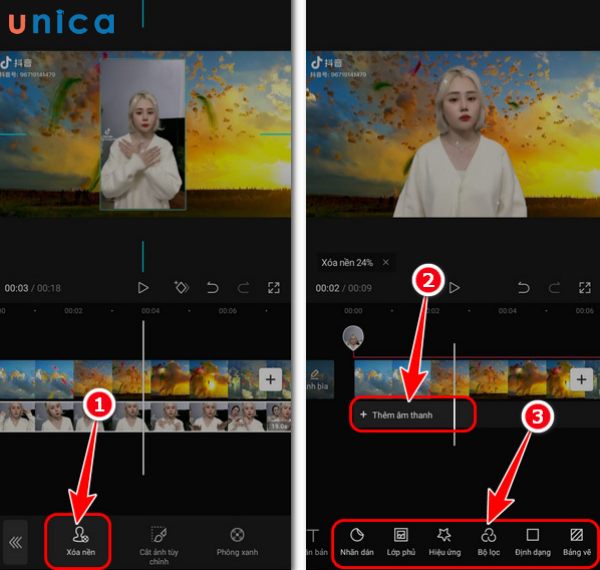
Lớp phủ Capcut
Không chỉ cung cấp tính năng lớp phủ, CapCut còn cho phép người dùng cắt, ghép, thêm hiệu ứng và âm nhạc vào video một cách dễ dàng. Phần mềm này cung cấp nhiều tính năng chỉnh sửa chuyên nghiệp như điều chỉnh độ sáng, độ tương phản, màu sắc, chống rung và nhiều hiệu ứng khác để tạo ra video độc đáo và hấp dẫn. Ứng dụng này đã thu hút một số lượng lớn người dùng và trở thành một trong những lựa chọn phổ biến để chỉnh sửa video trên điện thoại di động. Bên cạnh đó, các khóa học capcut online cũng nhận được sự quan tâm của rất nhiều người nên phần mềm này ngày càng phổ biến.
Cách sử dụng lớp phủ trên CapCut
Cách sử dụng lớp phủ CapCut không quá phức tạp, trước tiên bạn cần mở ứng dụng Capcut, sau đó chọn phần Dự án mới. Tiếp đến, bạn sẽ thực hiện theo các bước dưới đây để thực hiện tạo lớp phủ trên video.
Hướng dẫn nhanh cách lớp phủ capcut đẹp
- Mở ứng dụng Capcut, sau đó chọn phần Dự án mới.
- Chọn một video mà bạn muốn dùng để chèn ảnh > Chọn Thêm.
- Chọn Lớp phủ.
- Chọn Thêm lớp phủ.
- Chọn ảnh cần chèn vào video > Chọn Thêm.
- Tiến hành di chuyển và thêm hiệu ứng cho ảnh.
- Nhấn vào biểu tượng mũi tên để thực hiện việc lưu video.
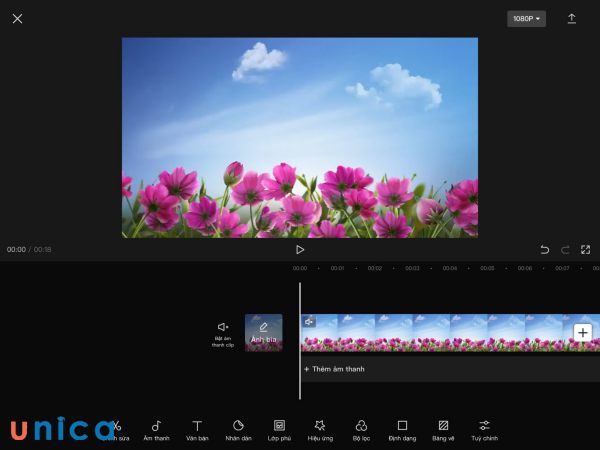
Hướng dẫn nhanh cách làm lớp phủ của capcut
Hướng dẫn chi tiết cách thêm lớp phủ trên capcut
Dưới đây sẽ là cách làm lớp phủ capcut chi tiết để bạn tạo được hiệu ứng này cho video của mình.
Bước 1: Chọn video hoặc ảnh cần áp dụng lớp phủ
Cách tạo lớp phủ trên capcut trước tiên là bạn cần chọn video mà bạn muốn chèn lớp phủ, sau đó bạn chọn Thêm.
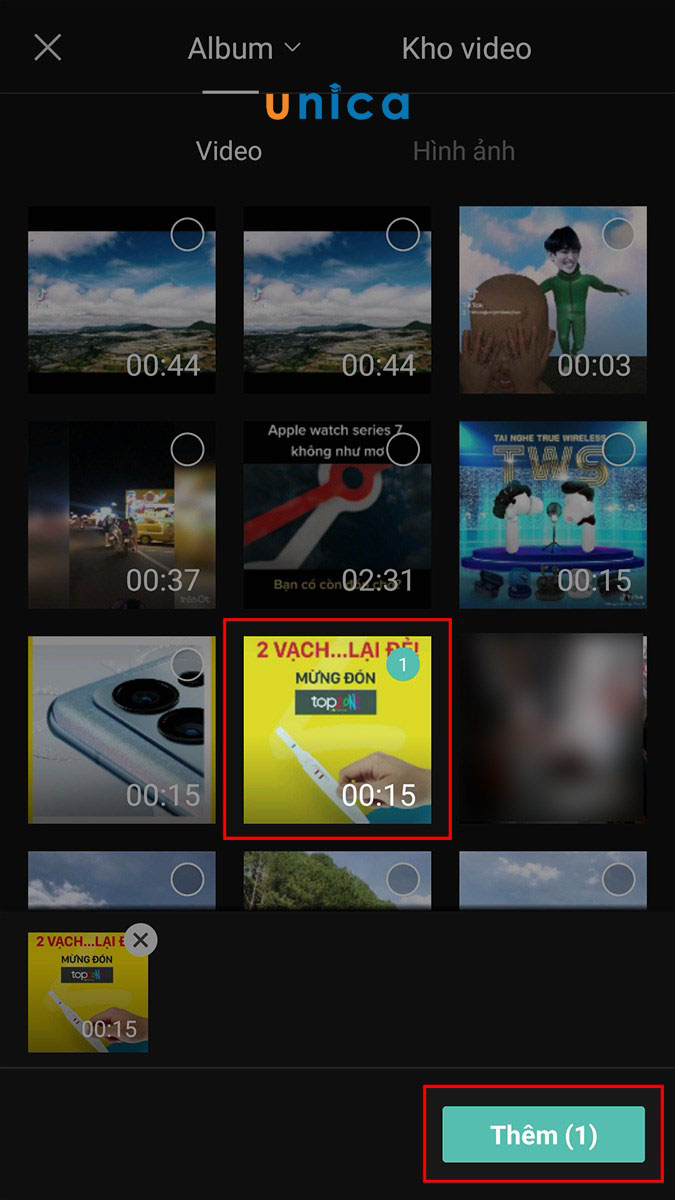
Bấm thêm
Bước 2: Chọn hiệu ứng và bộ lọc lớp phủ
Để tạo lớp phủ video, bạn di chuyển tới thanh công cụ phía bên dưới, chọn hiệu ứng Lớp phủ.
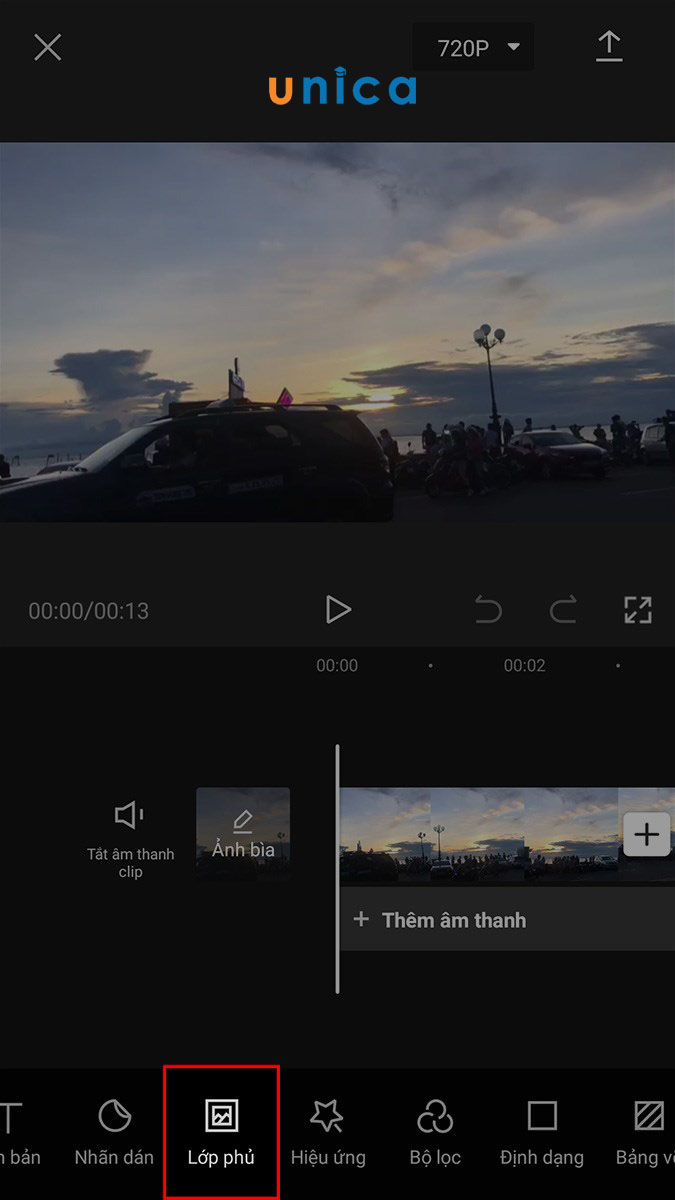
Lớp phủ
Tiếp đến, bạn di chuyển đến mục Thêm lớp phủ.
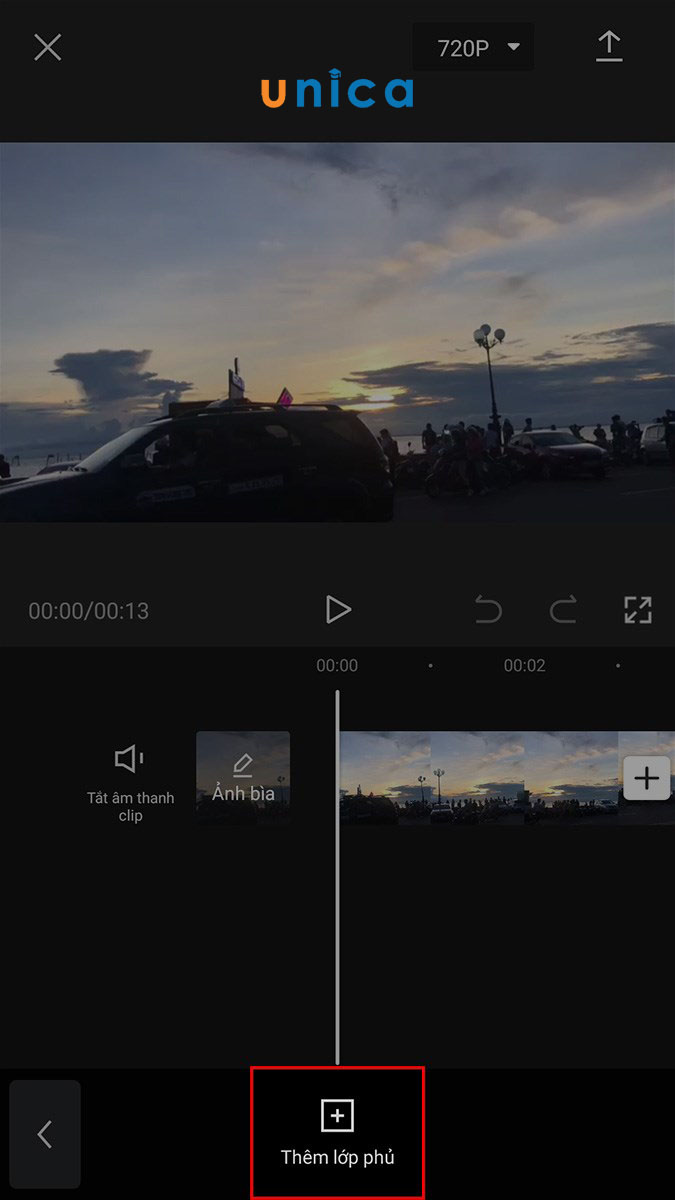
Thêm lớp phủ
Bước 3: Tùy chỉnh thiết lập và điều chỉnh hiệu ứng
Phần ảnh được chọn sẽ được đẩy xuống bên dưới để tạo thành một lớp phủ trên video. Tại đây, bạn có thể tiến hành thay đổi kích thước, vị trí ảnh trên video.
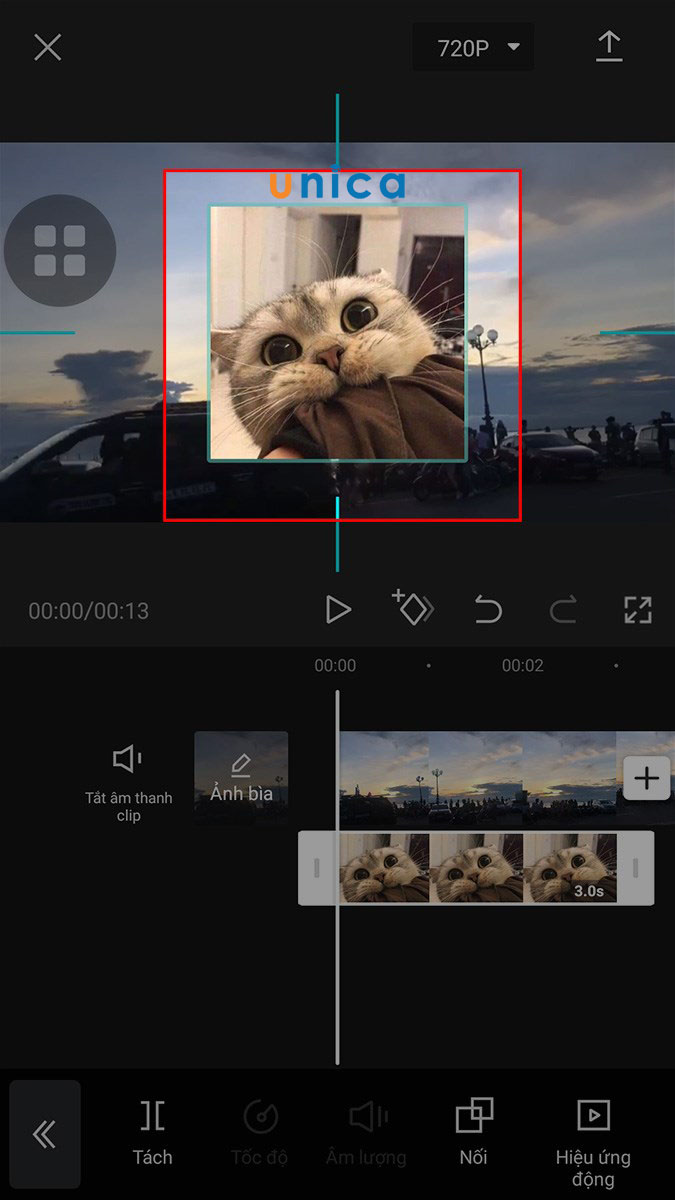
Thay đổi kích thước ảnh
Bạn thực hiện kéo thả các lớp ảnh bên dưới để thay đổi thời gian xuất hiện của ảnh tùy theo yêu cầu của bạn.
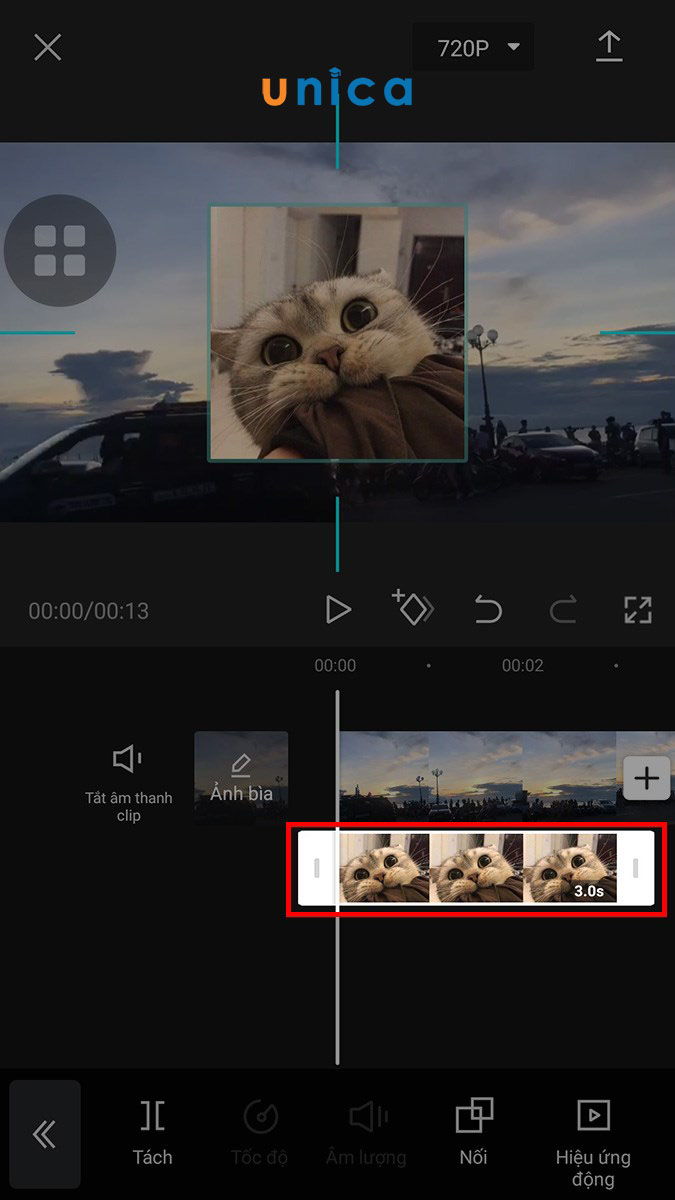
Kéo thả lớp ảnh
Ngoài ra tại mục Hiệu ứng động bên dưới còn cho phép bạn tùy chỉnh hiệu ứng của từng ảnh.
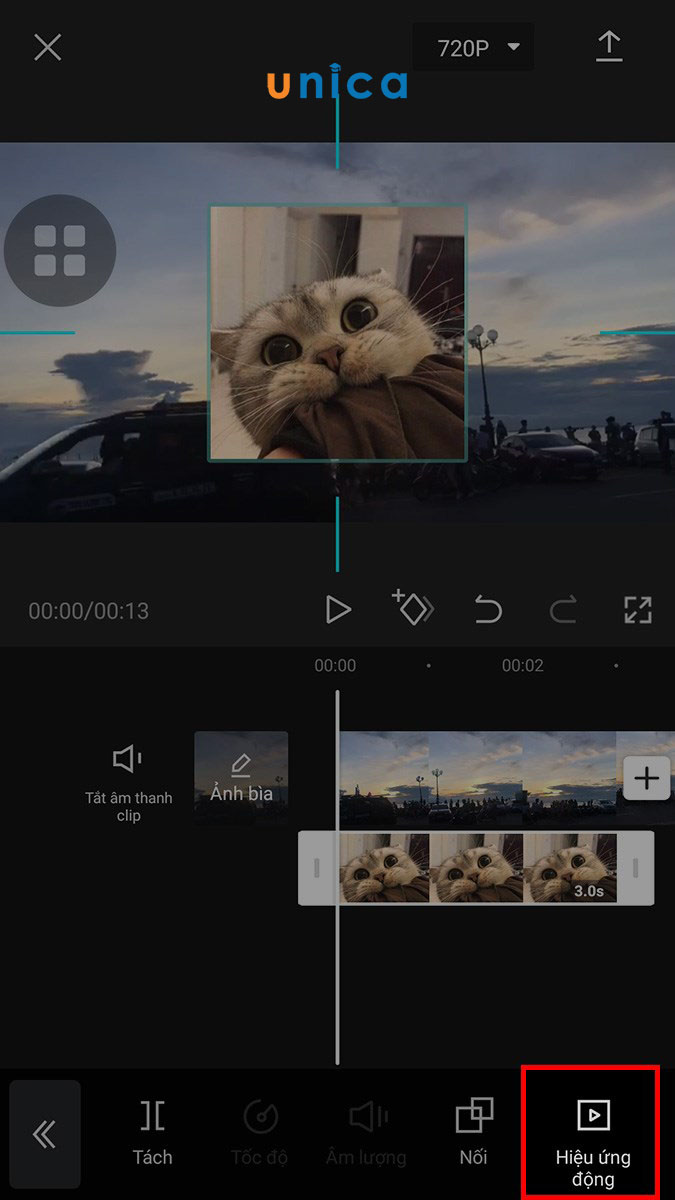
Hiệu ứng động
Sau khi đã chỉnh sửa video, thêm hiệu ứng và làm một số chỉnh sửa khác cho video, bạn nhấn vào biểu tượng mũi tên ở góc trên bên phải để lưu video. Hoặc chia sẻ video lên trang xã hội Facebook hoặc Instagram… với các biểu tượng tương ứng được để xuất.
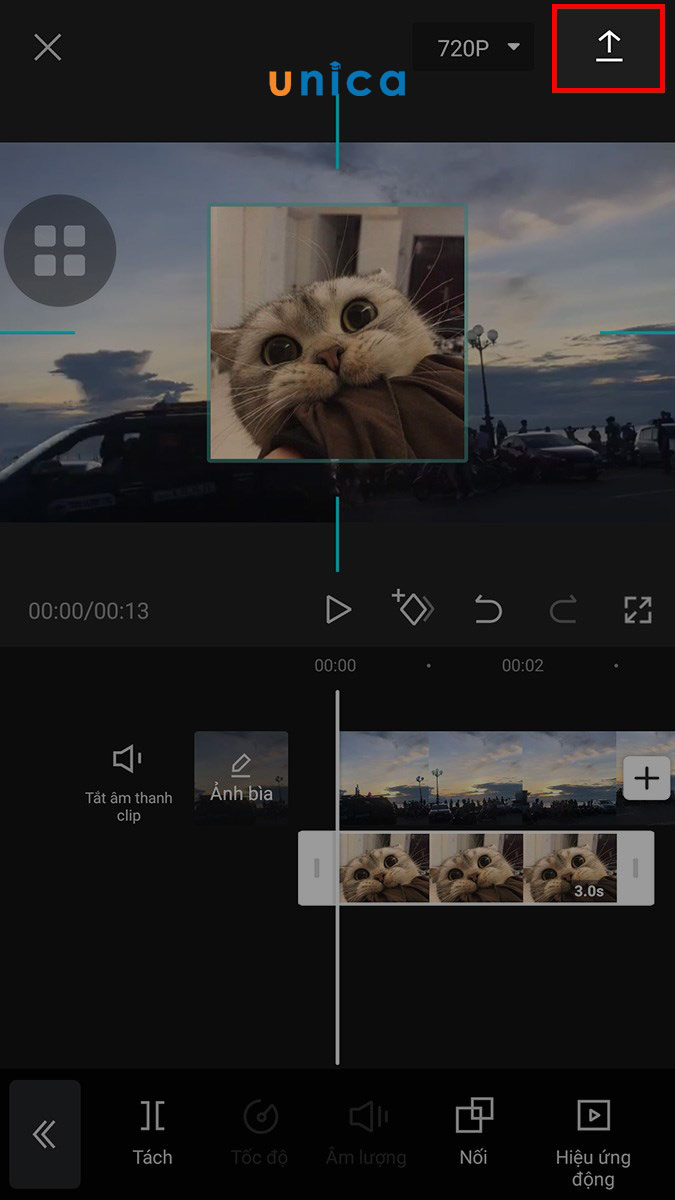
Biểu tượng mũi tên
Chỉ với 3 thao tác cơ bản bên trên là bạn đã có thể tạo lớp phủ capcut cho video của mình. Nếu đã thực hiện đúng các bước gợi ý mà không tạo ra được lớp phủ, bạn hãy bình tĩnh truy cập lại ứng dụng và thực hiện lại các bước trên đây.
Thành thạo kỹ năng chỉnh video bằng cách đăng ký khoá học online qua video trên Unica. Khoá học chia sẻ các phần mềm và kỹ năng giúp bạn tự biên tập video đỉnh cao trên điện thoại và máy tính chỉ trong thời gian ngắn. Từ đó, sản xuất video marketing bán hàng hiệu quả.
Các loại hiệu ứng lớp phủ phổ biến trong CapCut
Trong CapCut sẽ có những hiệu ứng lớp phủ phổ biến như là hiệu ứng chuyển cảnh, hiệu ứng làm đẹp và tăng cường màu sắc, hiệu ứng ánh sáng và mờ và hiệu ứng đổ bóng và khung viền. Từng loại hiệu ứng lớp phủ capcut cụ thể như sau:
Hiệu ứng chuyển cảnh
CapCut cung cấp nhiều hiệu ứng chuyển cảnh độc đáo để tạo sự chuyển đổi mượt mà giữa các cảnh trong cùng một video. Người dùng có thể chọn các hiệu ứng chuyển cảnh như rơi tự do, đánh bay, mờ dần, xoay trái/phải và nhiều hiệu ứng khác để làm cho video trở nên thú vị, hấp dẫn và chuyên nghiệp hơn.

Hiệu ứng chuyển cảnh trong capcut
Hiệu ứng làm đẹp và tăng cường màu sắc
CapCut cung cấp các công cụ chỉnh sửa hình ảnh để làm đẹp và cải thiện chất lượng màu sắc của video. Người dùng có thể điều chỉnh độ sáng, độ tương phản, độ mờ và tăng cường màu sắc để tạo ra hình ảnh rõ nét và sống động hơn. Ngoài ra, CapCut còn cung cấp bộ lọc và hiệu ứng đặc biệt để làm cho video trở nên độc đáo cũng như thu hút người xem hơn.
Hiệu ứng ánh sáng và mờ
CapCut cho phép người dùng thêm hiệu ứng ánh sáng và mờ vào video để tạo ra không gian đặc biệt. Các hiệu ứng ánh sáng như lốc xoáy, ánh sáng mờ và ánh sáng mặt trời lấp lánh có thể được áp dụng để tăng thêm sự cuốn hút và sự lãng mạn cho video. Trong khi đó, các hiệu ứng mờ như mờ nền, mờ dần và mờ đi từ phía trái hoặc phải sẽ khiến video thêm tinh tế và đầy sáng tạo.
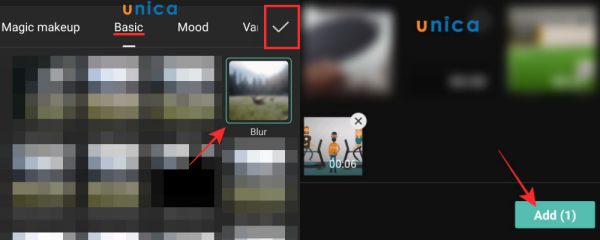
Hiệu ứng ánh sáng và mờ trong capcut
Hiệu ứng đổ bóng và khung viền
Hiệu ứng đổ bóng và khung viền sẽ giúp cho video thêm nổi bật. Các hiệu ứng đổ bóng như đổ bóng mờ, đổ bóng sắc nét và đổ bóng góc giúp cho video thêm phần chuyên nghiệp. Ngoài ra, bạn cũng có thể thêm khung viền đa dạng để tạo thêm phần thẩm mỹ và tương tác cho video.
Nhờ vào các loại hiệu ứng lớp phủ capcut này, ứng dụng sẽ mang đến cho người dùng trải nghiệm thú vị, bạn sẽ được thoải sức sáng tạo để tạo ra những video đẹp và lôi cuấn cho riêng mình. Người dùng có thể tận dụng những hiệu ứng này để biến những video thông thường thành những tác phẩm độc đáo và đầy tính nghệ thuật. Bằng cách sử dụng các hiệu ứng chuyển cảnh, video sẽ trở nên mượt mà và thu hút người xem.
Việc áp dụng hiệu ứng làm đẹp và tăng cường màu sắc giúp cải thiện chất lượng hình ảnh và tạo nên những video sắc nét, sống động. Thêm vào đó, sử dụng hiệu ứng ánh sáng kết hợp với hiệu ứng mờ sẽ tạo ra không gian và cảm giác đặc biệt cho video. Cuối cùng, hiệu ứng đổ bóng và khung viền sẽ làm nổi bật nội dung chính, mang đến sự chuyên nghiệp và tinh tế cho video.
Cách làm video từ ảnh này sẽ tạo ấn tượng giúp bạn có được những chiếc video đẹp và thu hút người xem. Tuy nhiên, muốn có được sản phẩm thực sự chất lượng thì bạn cần tốn thêm nhiều thời gian và công sức.
Lưu ý khi sử dụng lớp phủ trong CapCut
Hiệu ứng lớp phủ là một trong những thủ thuật thú vị của CapCut mang tới cho người dùng. Mặc dù được đánh giá cao sẽ giúp tăng chất lượng, độ chi tiết và trực quan cho video nhưng trong quá trình sử dụng, bạn cần lưu ý tới một số vấn đề sau:
Thử nghiệm và tinh chỉnh hiệu ứng trước khi áp dụng
Trước khi áp dụng lớp phủ capcut trên video, bạn cần thử nghiệm và tinh chỉnh hiệu ứng trước khi áp dụng lên video. Sau khi thực hiện chọn hình ảnh làm lớp phủ nhưng cảm thấy không ưng ý thì bạn có thể sử dụng tổ hợp phím Ctrl+Z để quay lại thao tác vừa thực hiện. Trong một số trường hợp, việc áp dụng lớp phủ sẽ khiến video trở nên rối mắt nên bạn cần cân nhắc thật kỹ việc có nên thêm lớp phủ cho video của mình hay không.
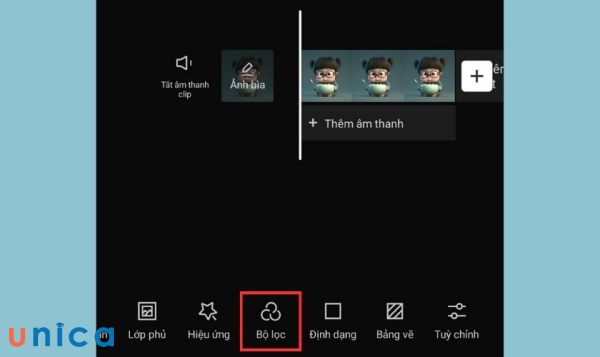
Trước khi áp dụng lớp phủ capcut trên video, bạn cần thử nghiệm và tinh chỉnh hiệu ứng trước khi áp dụng lên video
Giới hạn và sử dụng lớp phủ một cách hợp lý
Mặc dù giúp video trực quan hơn nhưng bạn cũng không nên lạm dụng hiệu ứng này. Hãy giới hạn số lượng lớp phủ trên video, ví dụ nếu video của bạn có 10 cảnh thì nên cân nhắc sử dụng 4 - 5 lớp phủ, không nên dùng quá nhiều vì điều này sẽ gây rối mắt và khiến video lộn xộn hơn.
Ngoài ra, bạn cũng tránh xếp các lớp phủ cạnh nhau khiến cho các cảnh quay sát nhau liên tục xuất hiện hiệu ứng lớp phủ. Trong một số trường hợp, việc này là cần thiết nhưng trong một số hoàn cảnh thì việc đặt lớp phủ quá gần nhau sẽ làm rối video khiến người xem cảm thấy khó chịu.
Lưu lại phiên bản gốc để tiện chỉnh sửa sau này
Một lưu ý nhỏ trước khi bạn áp dụng lớp phủ video là cần lưu lại file gốc để phục vụ cho những công việc chỉnh sửa về sau. Bởi vậy, trước khi tiến hành thêm lớp phủ, bạn nhớ sao chép thêm 1 video khác nhé.
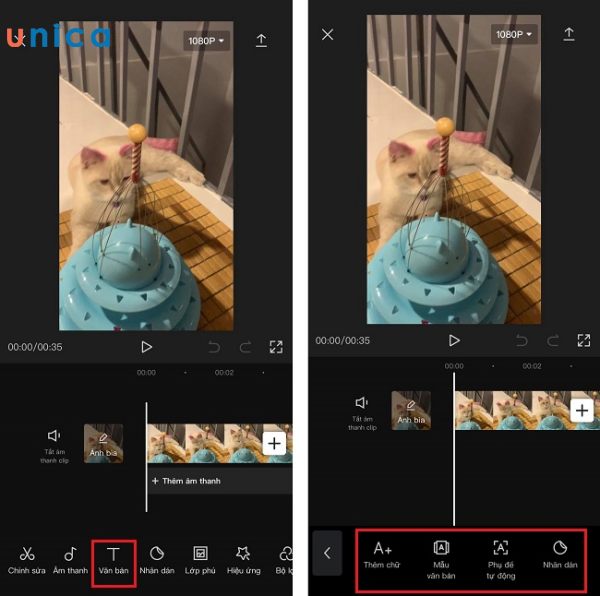
Lưu lại video gốc cho những lần chỉnh sửa sau
Kết luận
Lớp phủ capcut là hiệu ứng chỉnh sửa cũng được nhiều người dùng ưa chuộng cho video của mình. Nếu bạn cũng muốn tạo hiệu ứng chồng này thì lớp phủ chính là một sự lựa chọn hoàn hảo cho sự sáng tạo của bạn thêm độc đáo, ấn tượng thu hút mọi người xem hơn. Để tìm hiểu thêm về các tính năng của phần mềm này, bạn có thể tham khảo khóa học capcut online của Unica. Bài giảng được thiết kế xúc tích và dễ hiểu nên chắc chắn bạn có thể thực hành được ngay sau khi học xong.




_m_1640439386.jpg)





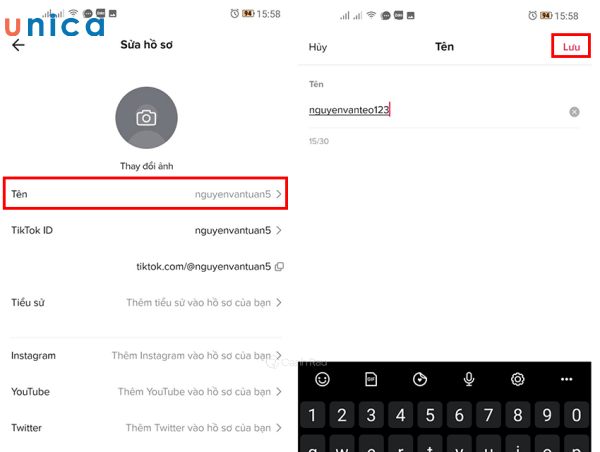
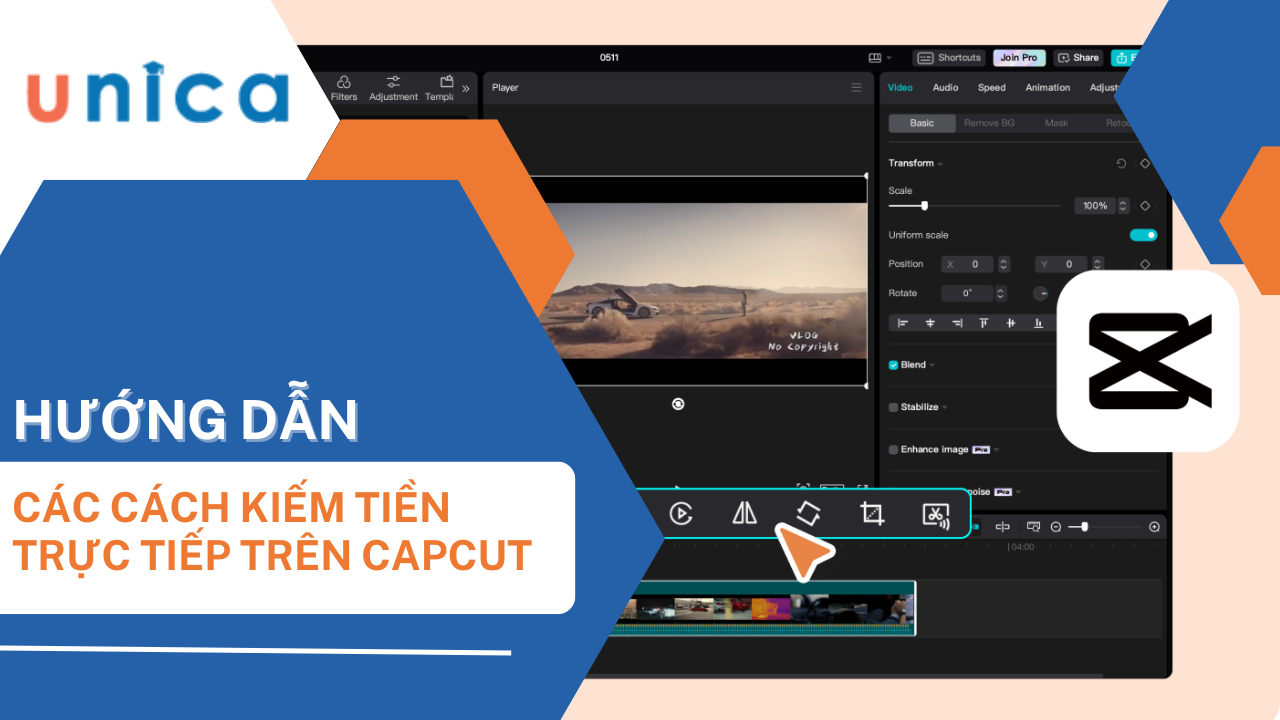

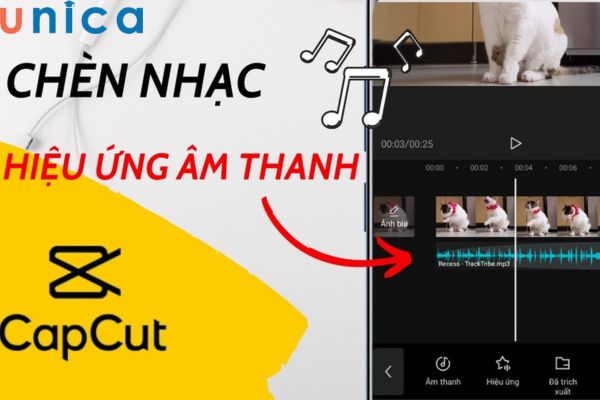




.png?v=1728380390)



